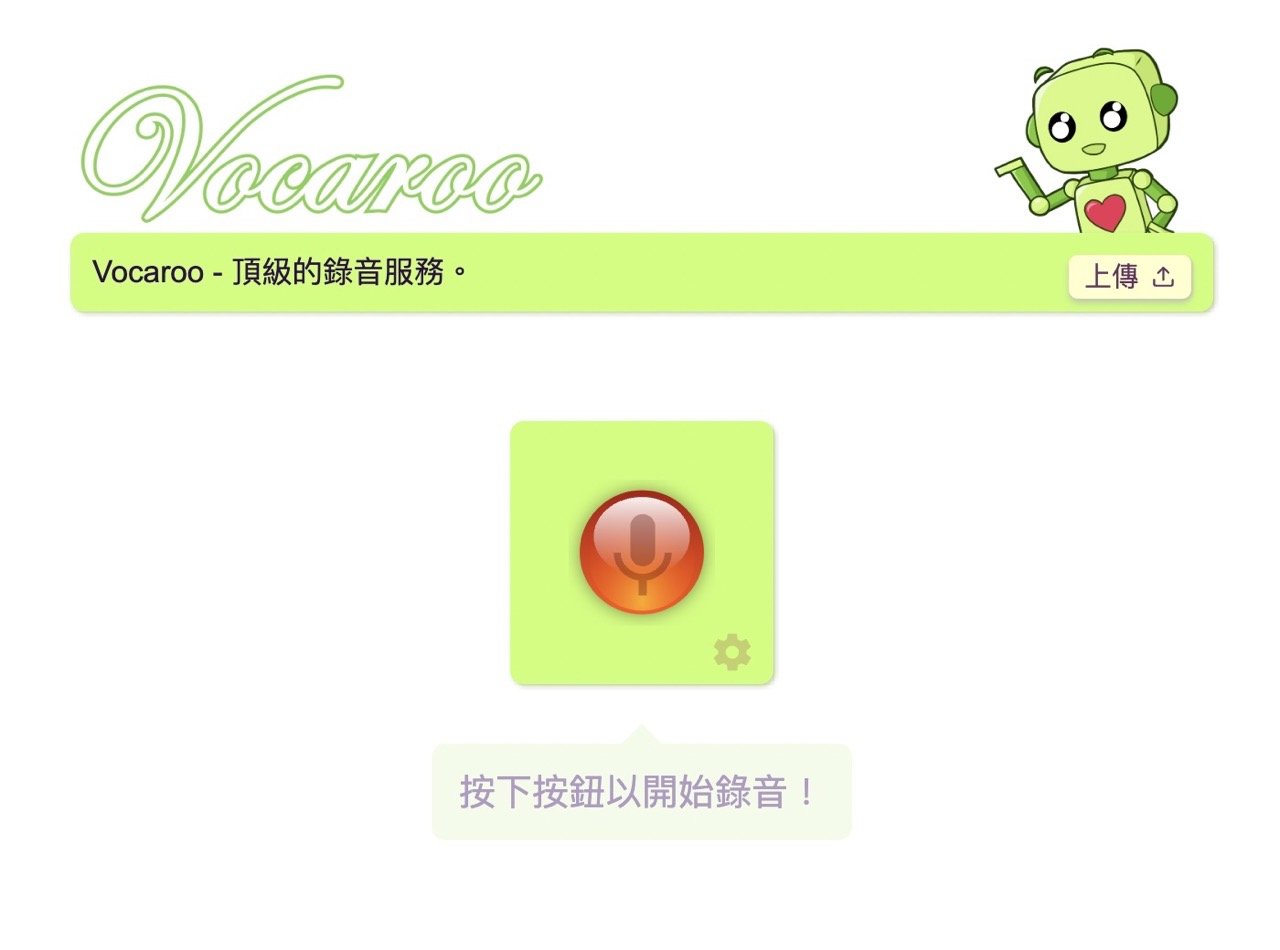
現今即時通訊軟體、社群網站應用程式大多都有傳送語音的功能,只要按著錄音、說話就能將聲音傳送給對方,對方也能直接播放或是保存語音內容,但你知道要怎麼在電腦上錄音嗎?其實 Windows 本身就有內建「語音錄音機」功能,不用額外下載或安裝軟體就能錄製聲音,Mac 使用者則可使用「語音備忘錄」應用程式來錄音(這項工具 iOS 也有),如果你臨時想要錄音轉為 MP3 檔案,使用網路服務就會很方便。
本文要介紹的「Vocaroo」是一個免費線上錄音機,只要打開網頁、透過瀏覽器即可進行錄音(使用者本身也需要有麥克風收音設備),Vocaroo 會用到瀏覽器使用麥克風的權限,錄音過程中可隨時暫停或停止錄音,最終將它轉為 MP3 格式下載儲存或分享。
執得一提 Vocaroo 會將錄音轉為可分享、嵌入的網址,讓使用者無需再上傳到音樂空間,也能直接下載為 MP3 格式,整個過程不需註冊或登入,線上錄音機還具備「消除背景噪音」和「自動調整音量」兩項功能。
Vocaroo
https://vocaroo.com/
使用教學
STEP 1
開啟 Vocaroo 網站後會自動切換為中文介面,網頁介面很簡單,只有中間一個錄音按鈕,右下角有會有設定選項,預設會開啟消除背景雜音和自動調整音量功能,可讓使用者獲得較好的錄音效果。
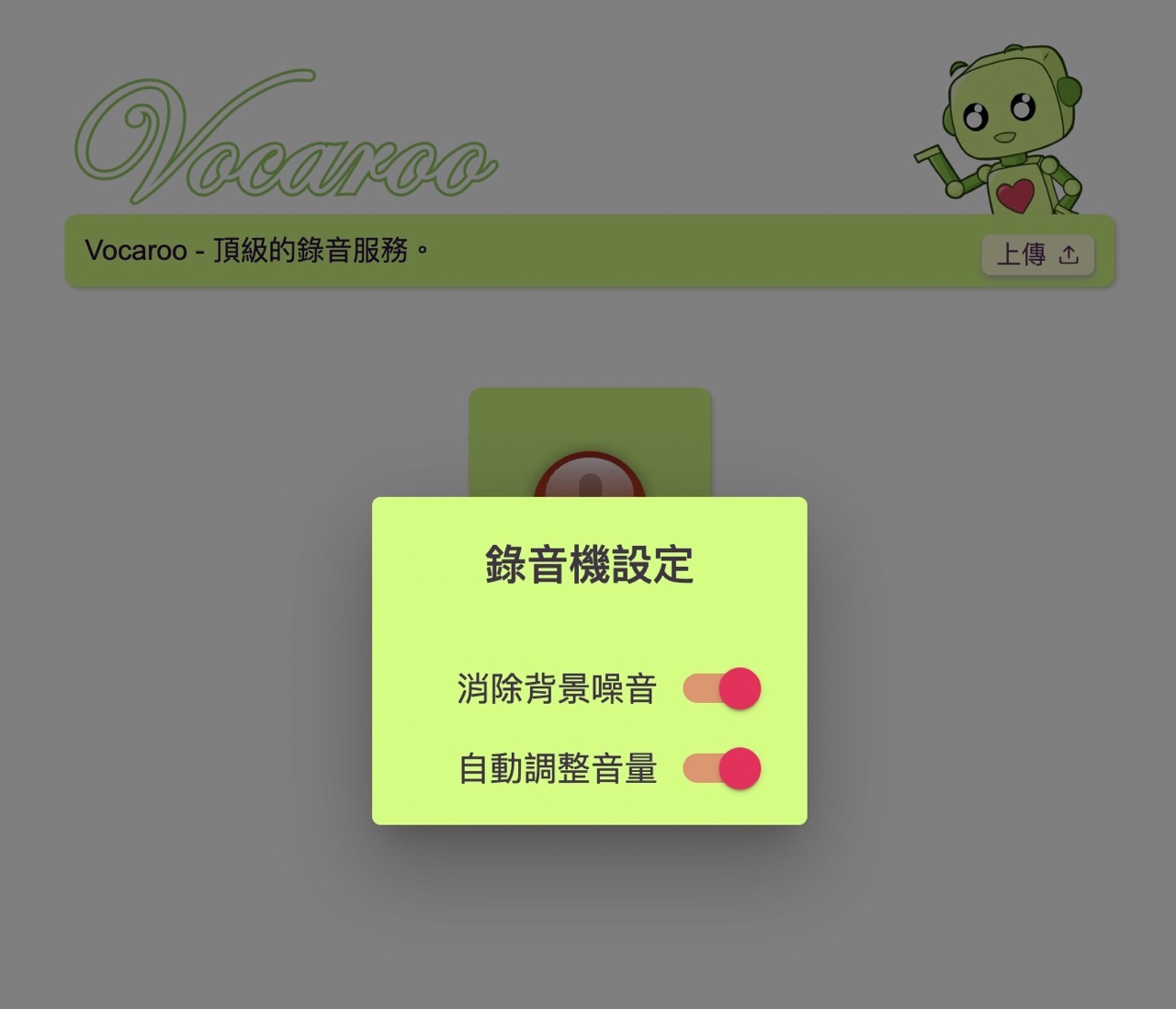
STEP 2
點選「錄音」按鈕後瀏覽器會跳出要求權限,必須讓 Vocaroo 網站使用麥克風才能進行錄音。
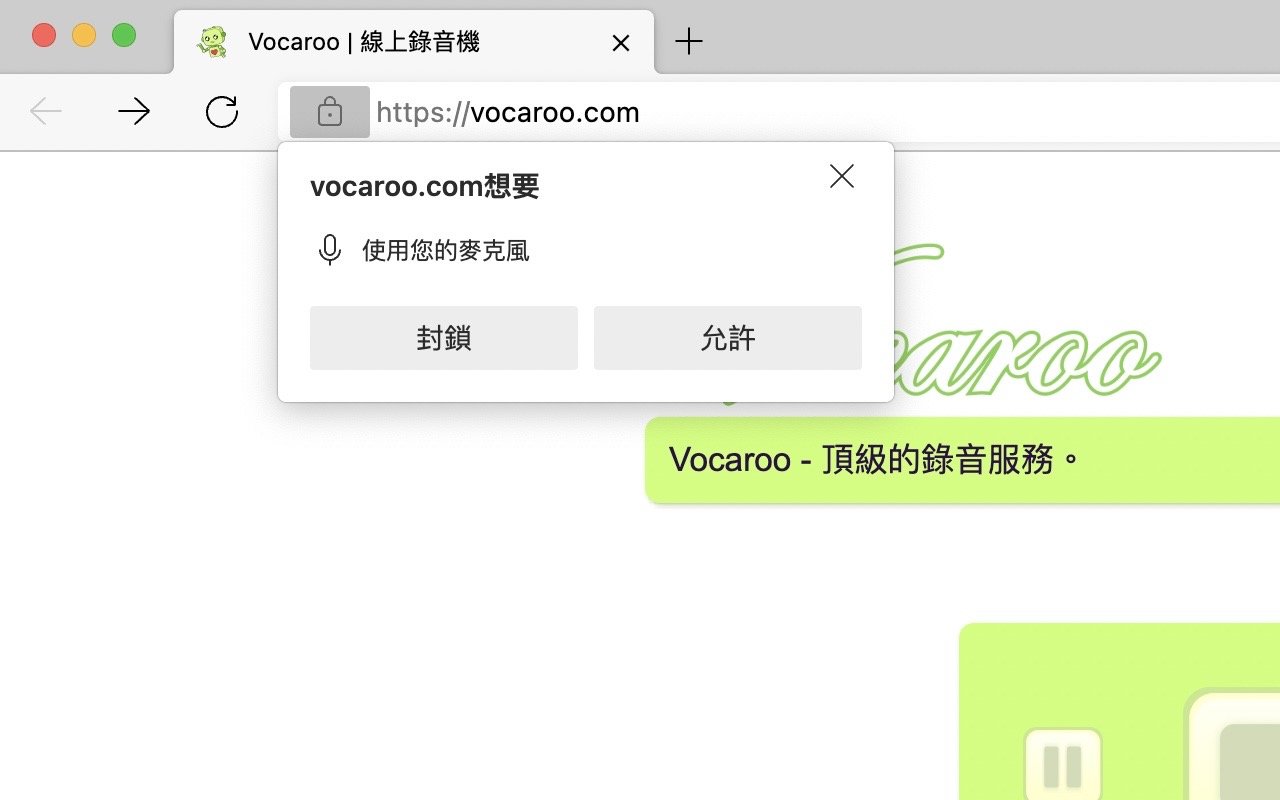
STEP 3
錄音時會顯示錄製的時間,點選「停止」會結束錄音並產生檔案。
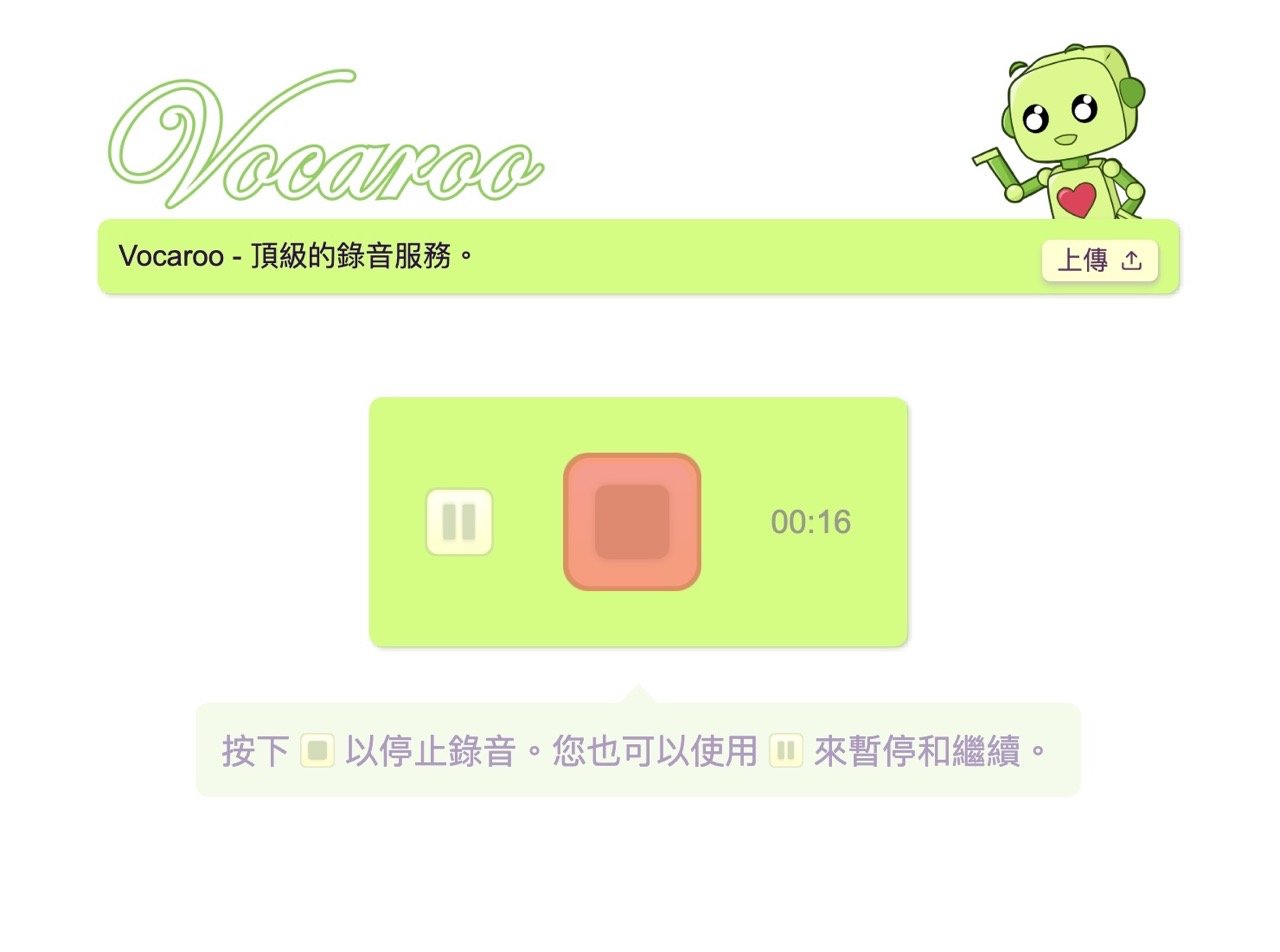
如果要暫停可點選左側的「暫停」按鈕,隨時能夠返回繼續錄音。
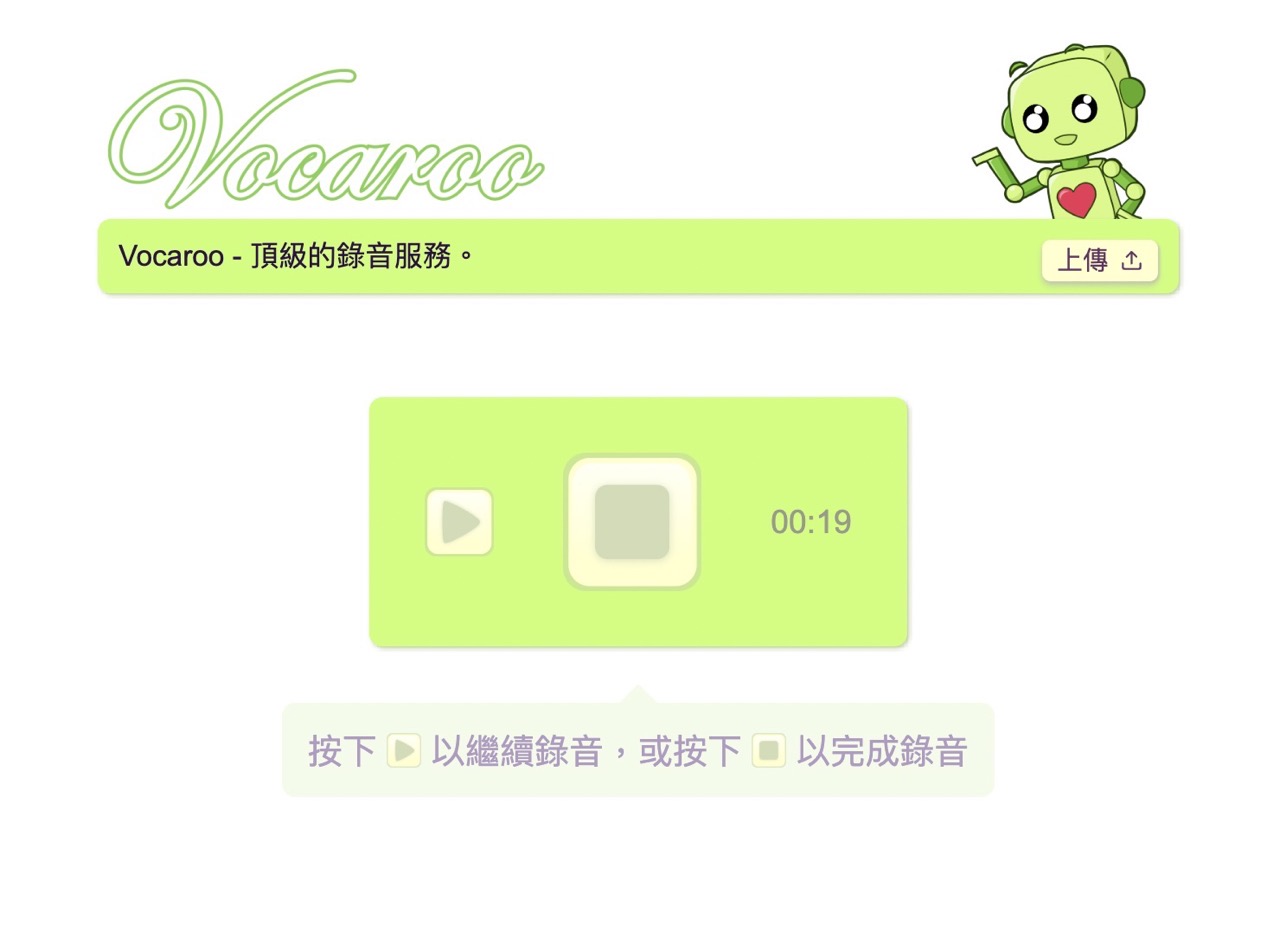
STEP 4
結束錄音後會看到如下畫面,先從網頁試聽錄音結果看看是否符合期待,最後點選「儲存 & 分享」取得網址或是音訊檔案。
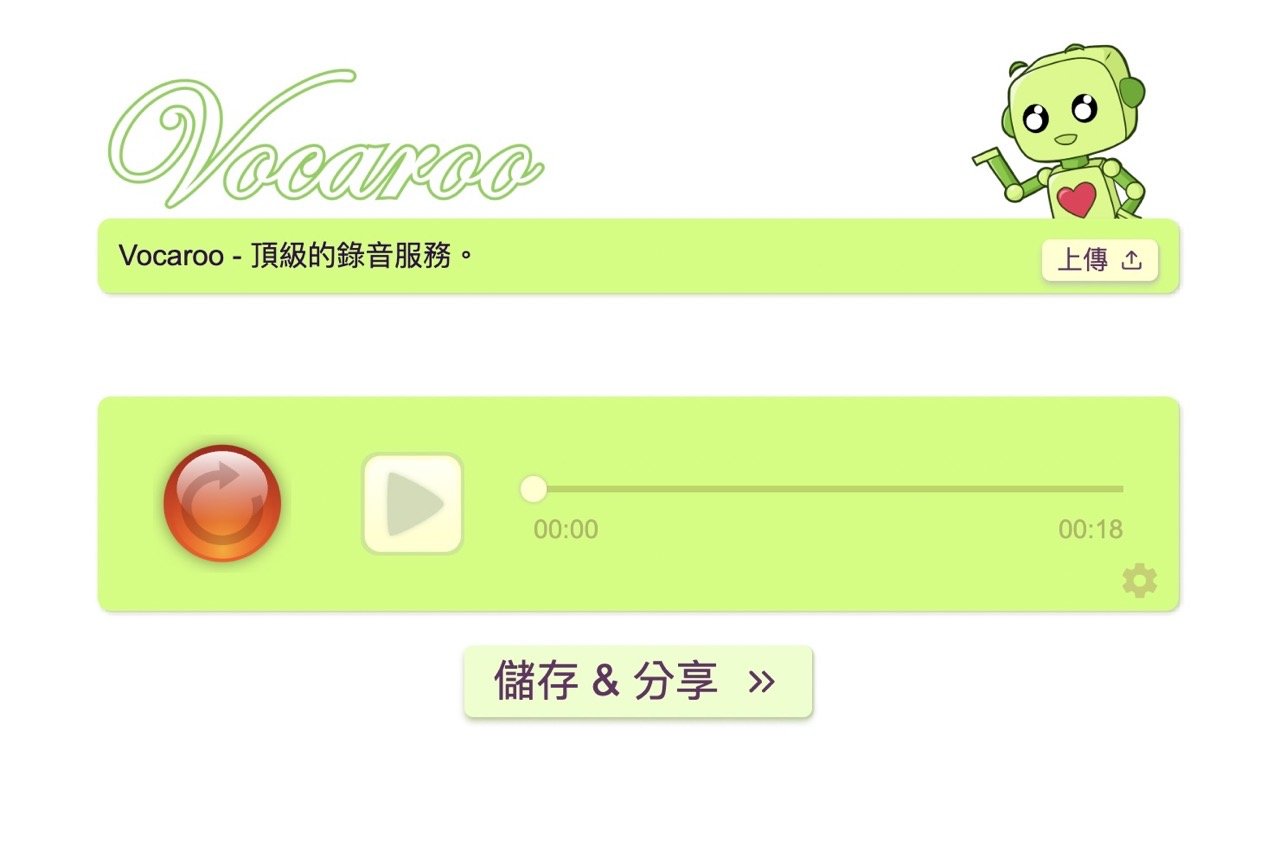
Vocaroo 會產生音訊檔的鏈結(以網址 voca.ro 開頭),也能取得 QR code 或嵌入程式碼,如果你想將音訊放到網頁使用的話不用自行託管檔案,取用程式碼就能讓其他人快速播放。

STEP 5
點選「下載」將錄音保存為 MP3 格式,檔名會重新命名為使用者錄音的時間方便辨識。
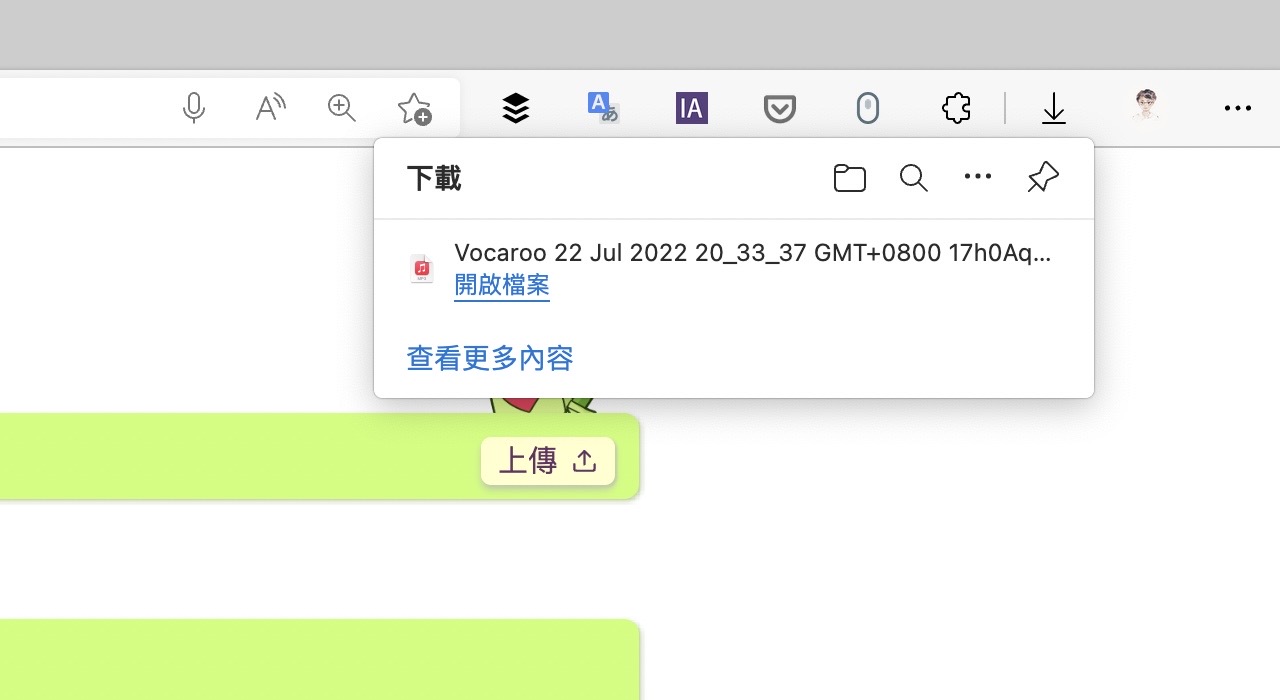
不再需要也能手動「刪除」錄音,刪除後就會永久刪除無法復原。
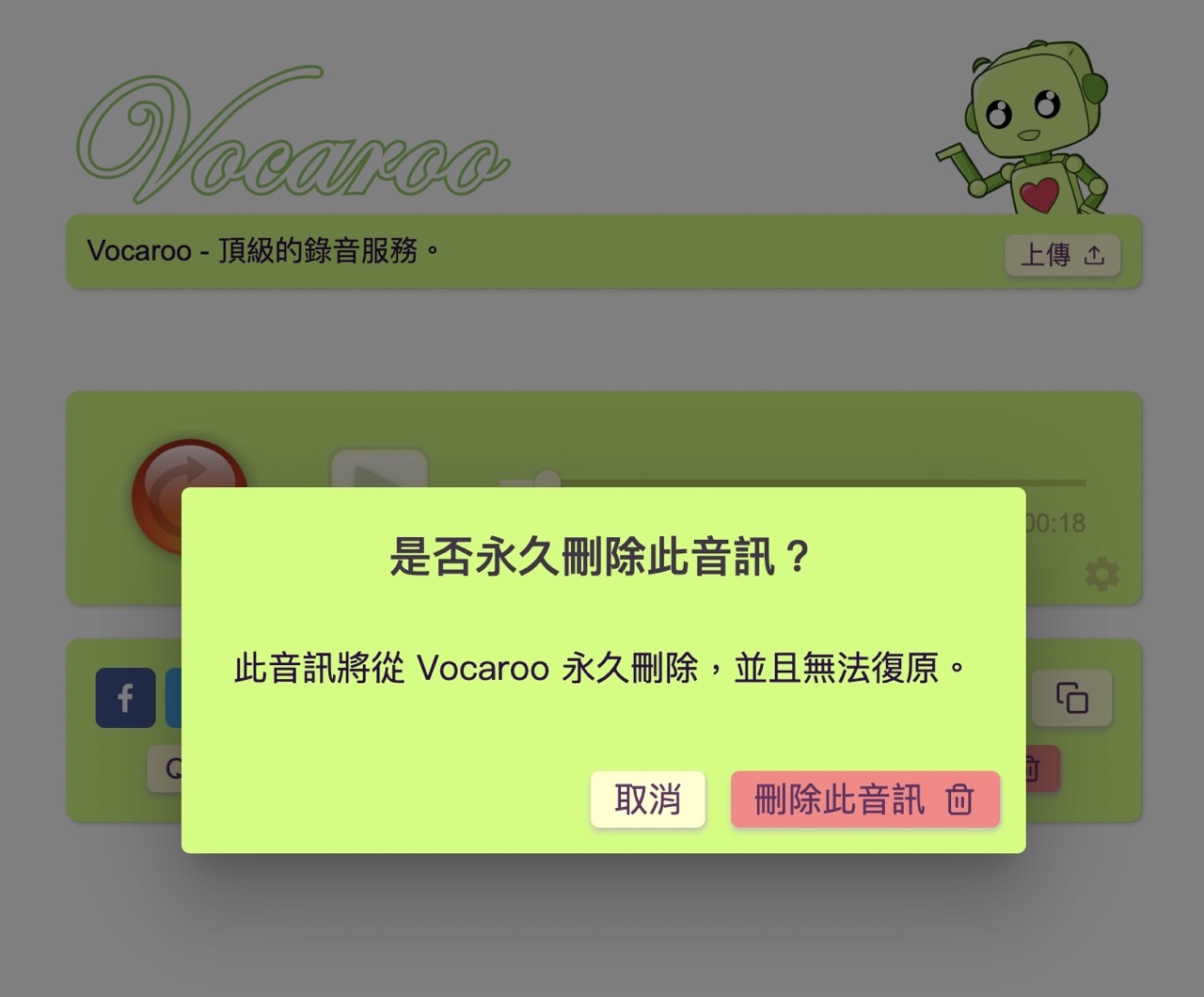
值得一試的三個理由:
- 免費線上錄音機,以瀏覽器錄製聲音產生網址或 MP3 檔案
- 產生 QR code、嵌入程式碼或網址更方便分享錄音
- 無須註冊、登入或下載軟體即可使用








